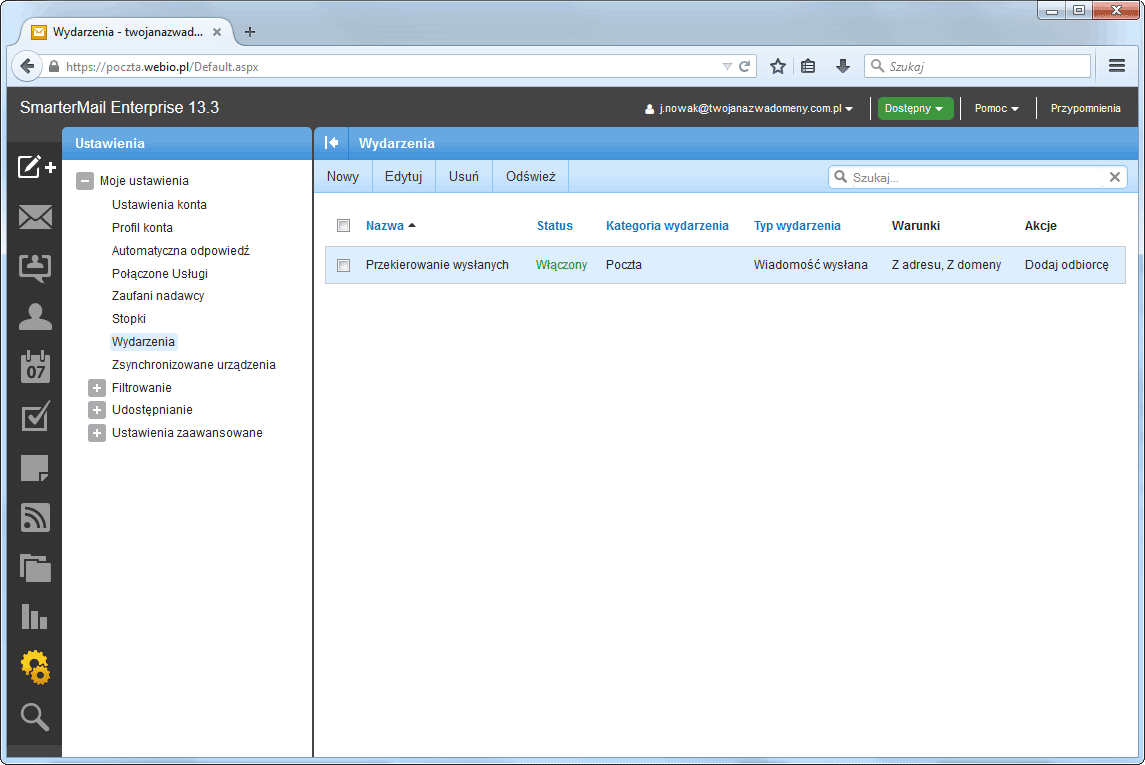Zalogować się do Poczty Webio.
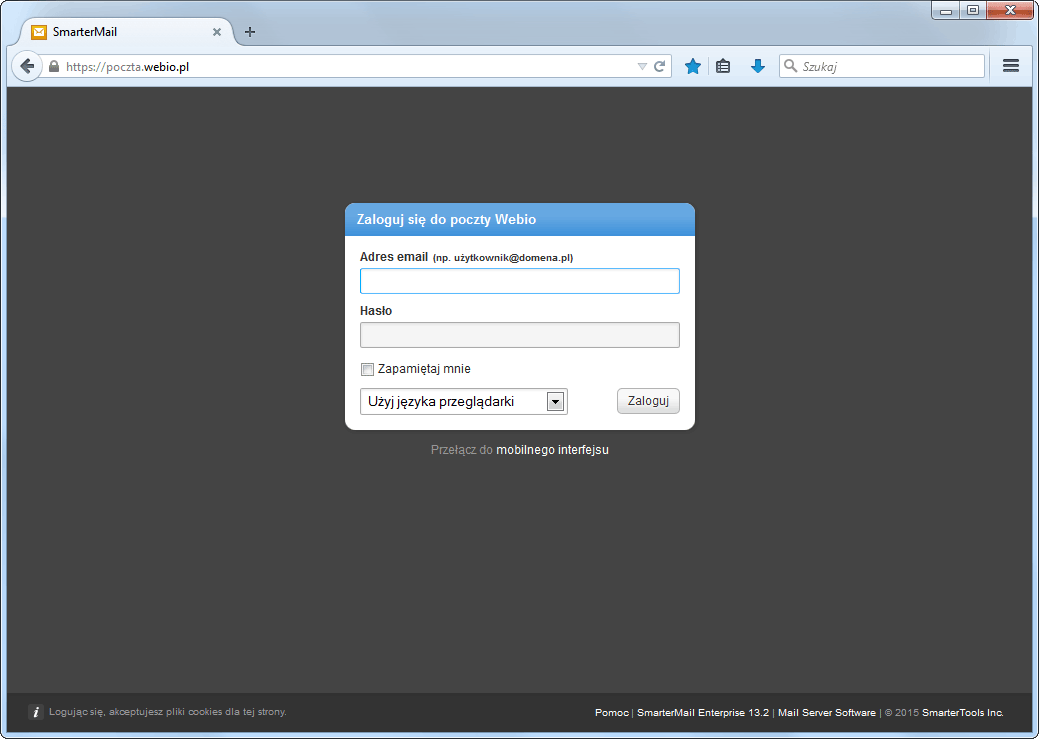
W menu umieszczonym w lewej części ekranu, kliknąć Ustawienia (ikona z dwoma kołami zębatymi). Kliknąć kolejno Moje ustawienia → Wydarzenia → Nowy.
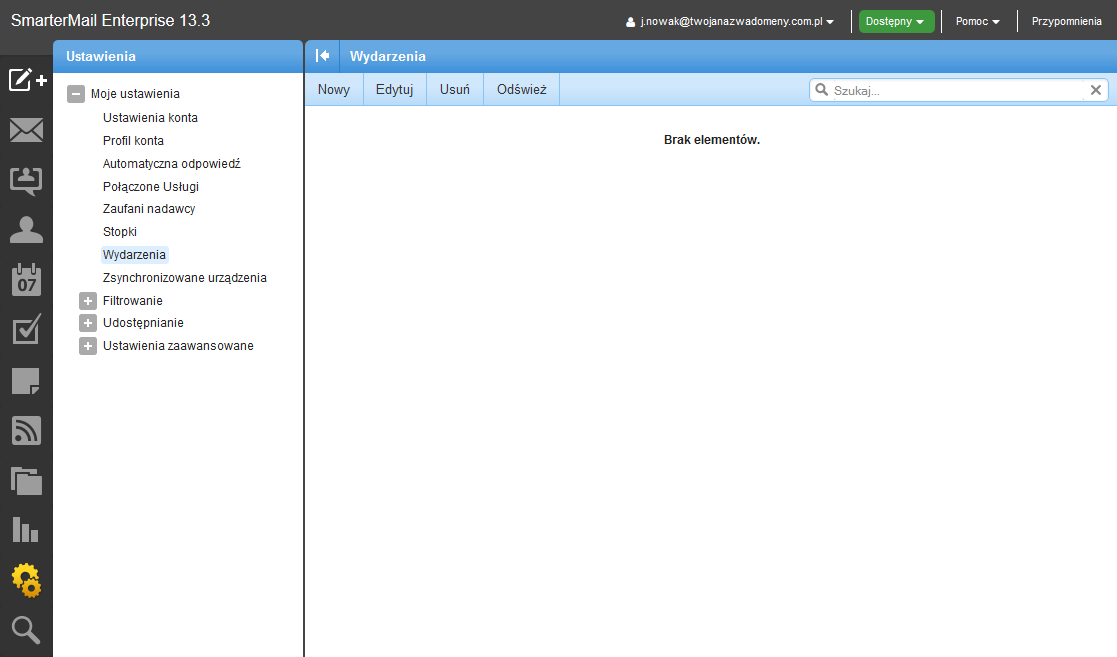
Zdefiniować Warunki wydarzenia:
- Nazwa wydarzenia: wprowadzić nazwę,
- Kategoria wydarzenia: Poczta,
- Typ wydarzenia: Wiadomość wysłana.
Pozostawić domyślne lub uzupełnić pozostałe parametry. Kliknąć zakładkę Akcja.
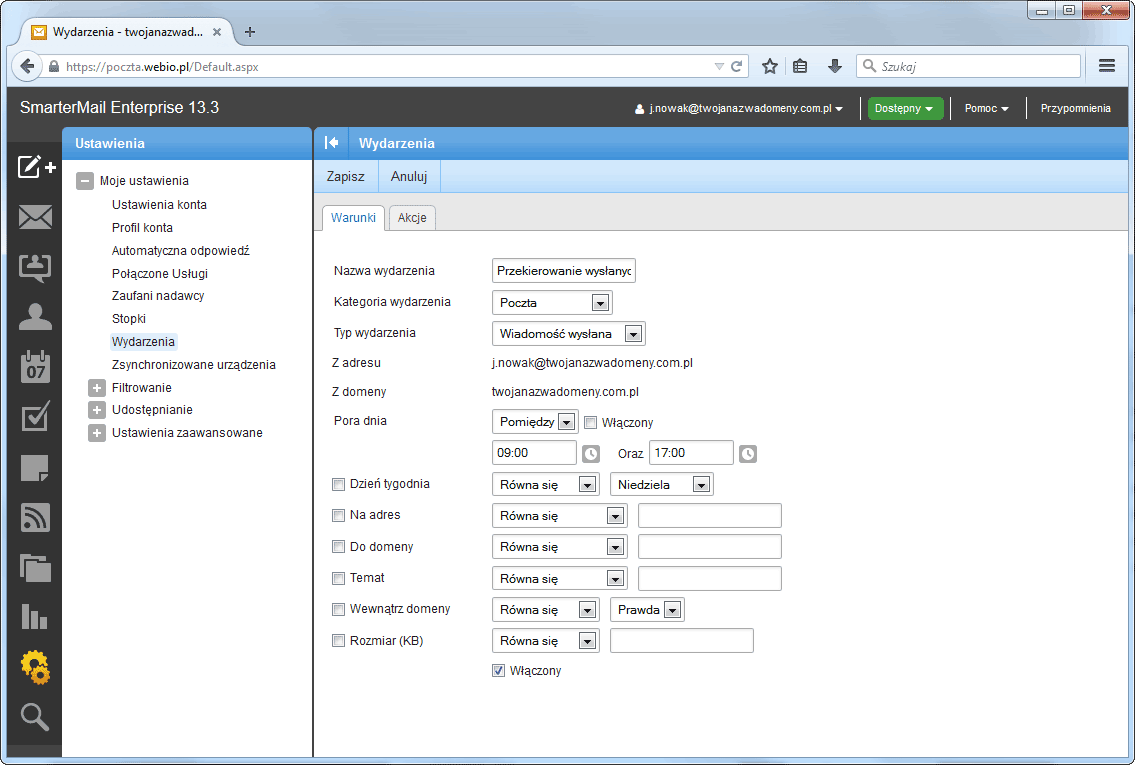
Kliknąć przycisk Dodaj akcję.
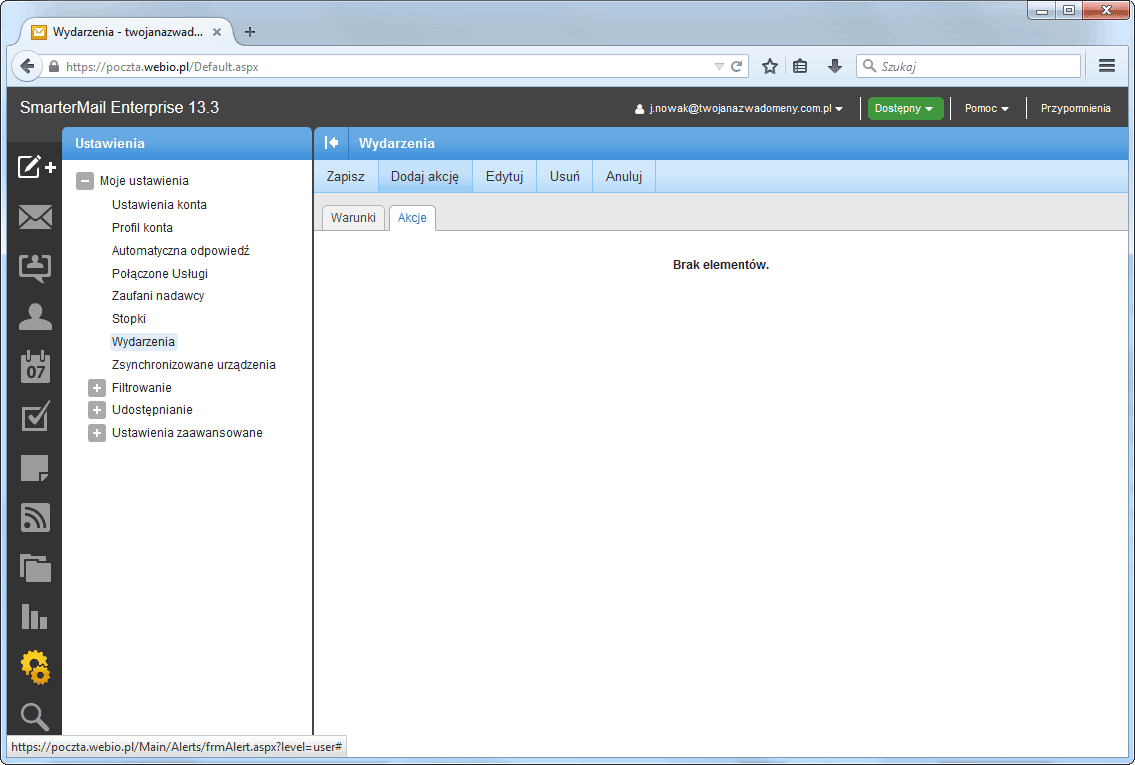
Wprowadzić parametry akcji:
- Akcja: Dodaj odbiorcę,
- Maksymalna częstotliwość: Brak,
- Odbiorca: Wprowadzić adres e-mail, na który dodatkowo zostanie wysłana wiadomość.
Kliknąć Zapisz.
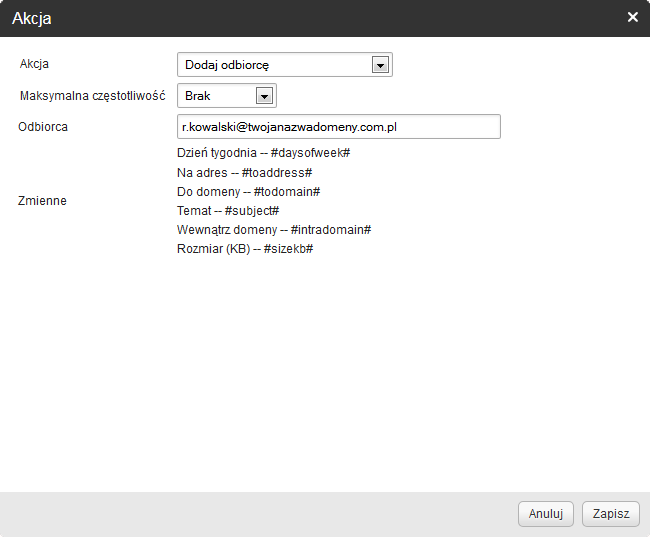
Akcja została dodana, jeżeli wystąpi potrzeba dodania kolejnych - kliknąć ponownie Dodaj akcję. Zapisać wydarzenie klikając przycisk Zapisz.
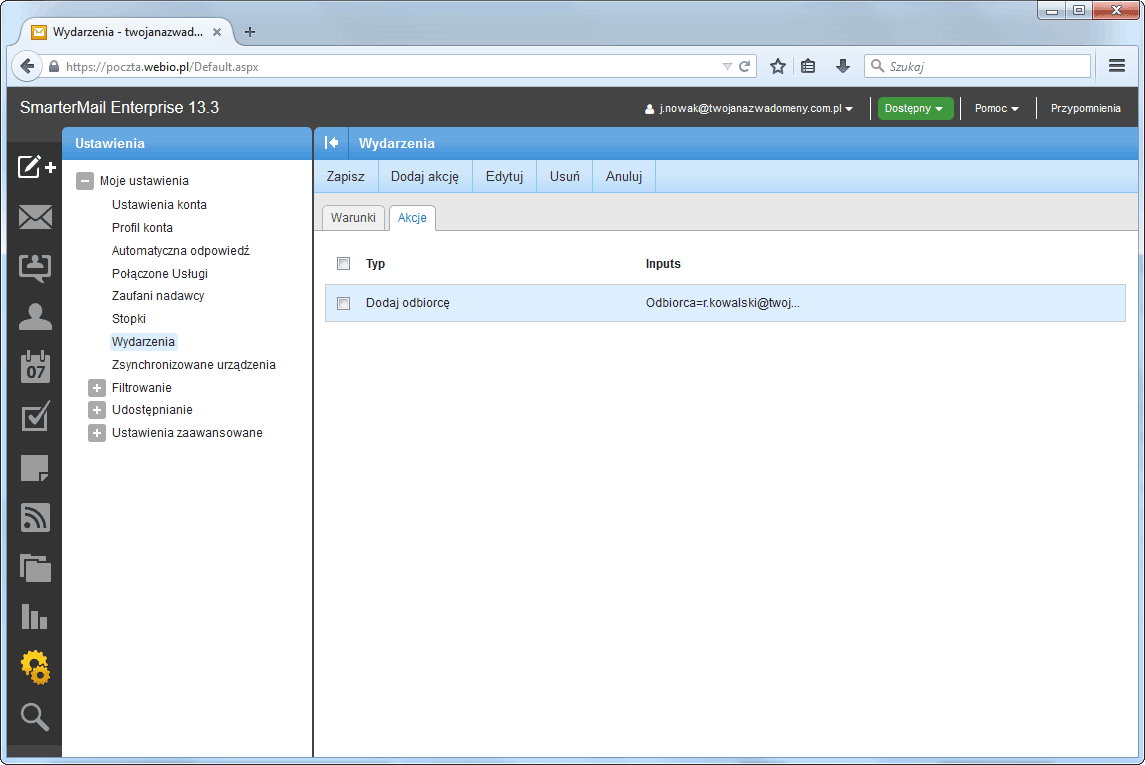
Wydarzenie zostało zapisane. Od tej pory wszystkie wiadomości wysyłane z tej skrzynki pocztowej dodatkowo będą trafiały na wskazany adres e-mail. Dodatkowy adres e-mail nie jest widoczny w wiadomości w polu Do lub Od.